如何用苹果iTunes安装iPhone应用教程
iPhone操作简易手册

iPhone 产品操作简易手册-- I TUNES 下载、iPhone 激活、账号注册、软件下载、应用程序、音乐、影片、照片同步 联通iPhone 与水货iPhone 外观对比 iPhone 3GS 与iPhone 3G 产品对比iTunes软件介绍及下载地址I Tunes 软件介绍:★ iTunes 是一种管理 iPhone 中的内容和介质的桌面软件应用程序。
铃声、音乐、有声读物、播客、视频内容和购买的应用程序都是从你的 iTunes 资料库同步的。
★如果在 iTunes 中你还没有内容,使用APP Store 可以轻松地购买或订阅内容并下载到iTunes 中。
你还可以直接将电脑中的音乐和视频同步到 iPhone 中。
当你同步到自己的 Mac 或 PC 时,iPhone 将把购买的介质上传到你的 iTunes 音乐资料库中。
默认情况下,每当你将 iPhone 连接到你的电脑时,iTunes 将自动与 iPhone 同步。
无论你在 iPhone 或自己的电脑上进行更改,同步均在 iPhone 和你的电脑之间拷贝信息和内容,使二者中的信息和内容都是最新的。
I Tunes 软件下载地址://iTunes9/06 1-7192.20090922.Mju88/iTunesSetup.exe(目前版本为9.01)I Tunes 软件下载后将其安装至电脑。
注:安装过程中将其设置为默认播放器。
I Tunes 软件安装完后显示如下图标:联通版iPhone 激活步骤一:安装SIM 卡装入SIM 卡后长按睡眠键开机,开机后显示如下图像:(表示该机器尚未被激活)步骤二:打开安装在电脑上的I Tunes 应用程序。
步骤三:将装入SIM 卡的iPhone 通过数据线与电脑相连,注:电脑必须连接互联网。
步骤四:等待I Tunes 连接网络后自动识别iPhone 进行解锁,解锁后iPhone 界面显示如下图:(表示该机器已被激活可以正常使用) 步骤五:激活iPhone 后就可正常使用。
苹果手机软件同步安装操作及日常使用指南
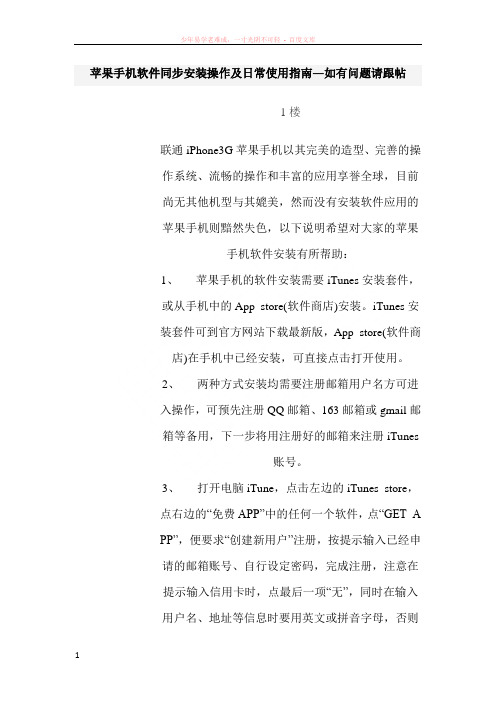
苹果手机软件同步安装操作及日常使用指南―如有问题请跟帖1楼联通iPhone3G苹果手机以其完美的造型、完善的操作系统、流畅的操作和丰富的应用享誉全球,目前尚无其他机型与其媲美,然而没有安装软件应用的苹果手机则黯然失色,以下说明希望对大家的苹果手机软件安装有所帮助:1、苹果手机的软件安装需要iTunes安装套件,或从手机中的App store(软件商店)安装。
iTunes安装套件可到官方网站下载最新版,App store(软件商店)在手机中已经安装,可直接点击打开使用。
2、两种方式安装均需要注册邮箱用户名方可进入操作,可预先注册QQ邮箱、163邮箱或gmail邮箱等备用,下一步将用注册好的邮箱来注册iTunes账号。
3、打开电脑iTune,点击左边的iTunes store,点右边的“免费APP”中的任何一个软件,点“GET APP”,便要求“创建新用户”注册,按提示输入已经申请的邮箱账号、自行设定密码,完成注册,注意在提示输入信用卡时,点最后一项“无”,同时在输入用户名、地址等信息时要用英文或拼音字母,否则可能无法注册成功(请注意如直接点击iTunes右上角的“注册”则必须要求输入银行卡)。
注册后将iTu nes将发送一个验证码到您注册的邮箱中,打开您的邮箱,点击信件的链接即可验证成功。
这时可以点击右上角的登录,使用注册成功的用户名和密码登录,用户名就是申请的邮箱全名,密码是刚才注册i Tunes时自行设定的密码。
登录后点击顶部菜单Stor es“对电脑授权”即完成设置,可以使用此电脑的iTu nes对手机同步软件、歌曲、铃声、电影、通信录等信息。
4、在iTunes中,选取自己喜欢的免费软件点“G ET APP”放入到“应用程序”中,水货解锁版的还可以从网上下载三方软件通过顶部菜单“文件”“将文件(或文件夹)添加到资料库”操作,将文件增加到相应的资料库中,同样可以将音乐(Mp3)、铃声(M 4r)、电影(Mp4)等文件添加到相应的项目中,便于同步操作。
iTunes使用手册范本

iTunes使用手册编:金王军市南方韵和科技iTunes是APPLE数码类产品(iPhone、iPod、iPad)的官方管理工具,本文将以iPhone4作为操作实例。
一、注册App Store账号首先请确认自己的电脑已经安装好官方工具iTunes,如果还没安装请下载安装,下载地址是/itunes。
安装完了就得要注册一个iTunes store的账户,这样用起iTunes来或者安装一些类似QQ这样的免费软件也很方便,但直接注册iTunes store是要需要填写信用卡号的,这就难为了一些没有信用卡的用户或者不想付费安装软件的用户。
下面对如何注册免费的APPLE ID作下介绍1、打开iTunes,点击右侧的iTunes Store2、在iTunes Store的软件商店界面的右侧,找到免费App,然后随便找一个,点击右侧的“免费”按钮。
3、这时就会弹出一个提示iTunes Store注册的窗口,点击“创建新账户”。
(这步才是关键,只有经过以上步骤才会注册到不用填写信用卡的免费账户,如果直接注册,是需要填写信用卡信息的)4、接下来点击“继续”。
5、下一步如图设置,然后点击“继续”。
6、注册信息的填写,一定要填写你自己的能有的真实,因为后面还要用来接收注册确认。
(PS:密码要有字母和数字而且字母至少一个大写一个小写)7、这回出现“无”这个选项了,就表示不用必须填写信用卡账号了,继续注册。
8、这里就发送验证了,点击“确定”。
9、到你的里找到收到的验证。
并且点击中的验证10、之后iTunes上就会弹出一个登陆对话框,这时输入你刚才注册的ID和密码就可以了11、点击“完成”,注册完毕。
12、注册完还有最后一步,就是对这台电脑进行iTunes操作的授权,点击iTunes菜单栏的Store,选择“对电脑授权”。
每个APPLE ID只能同时对5台电脑进行授权,如果你以后不向在某台电脑上使用你的APPLE ID请一定要注销掉。
苹果ipad越狱后如何装软件
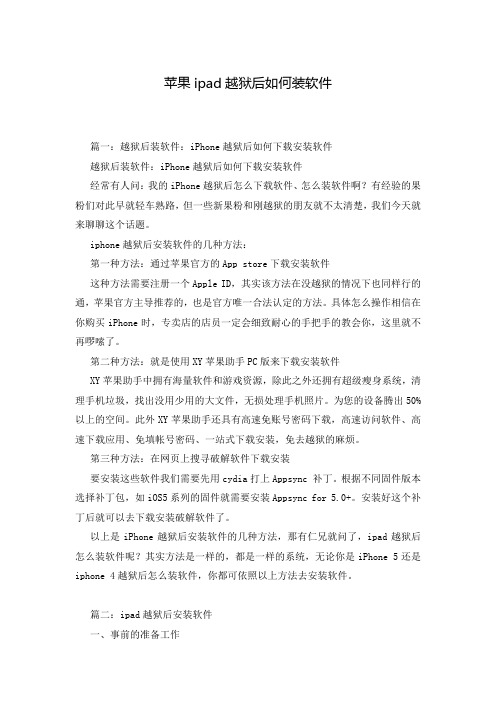
苹果ipad越狱后如何装软件篇一:越狱后装软件:iPhone越狱后如何下载安装软件越狱后装软件:iPhone越狱后如何下载安装软件经常有人问:我的iPhone越狱后怎么下载软件、怎么装软件啊?有经验的果粉们对此早就轻车熟路,但一些新果粉和刚越狱的朋友就不太清楚,我们今天就来聊聊这个话题。
iphone越狱后安装软件的几种方法:第一种方法:通过苹果官方的App store下载安装软件这种方法需要注册一个Apple ID,其实该方法在没越狱的情况下也同样行的通,苹果官方主导推荐的,也是官方唯一合法认定的方法。
具体怎么操作相信在你购买iPhone时,专卖店的店员一定会细致耐心的手把手的教会你,这里就不再啰嗦了。
第二种方法:就是使用XY苹果助手PC版来下载安装软件XY苹果助手中拥有海量软件和游戏资源,除此之外还拥有超级瘦身系统,清理手机垃圾,找出没用少用的大文件,无损处理手机照片。
为您的设备腾出50%以上的空间。
此外XY苹果助手还具有高速免账号密码下载,高速访问软件、高速下载应用、免填帐号密码、一站式下载安装,免去越狱的麻烦。
第三种方法:在网页上搜寻破解软件下载安装要安装这些软件我们需要先用cydia打上Appsync 补丁。
根据不同固件版本选择补丁包,如iOS5系列的固件就需要安装Appsync for 5.0+。
安装好这个补丁后就可以去下载安装破解软件了。
以上是iPhone越狱后安装软件的几种方法,那有仁兄就问了,ipad越狱后怎么装软件呢?其实方法是一样的,都是一样的系统,无论你是iPhone 5还是iphone 4越狱后怎么装软件,你都可依照以上方法去安装软件。
篇二:ipad越狱后安装软件一、事前的准备工作1、还是先说越狱,网上越狱的方法不止一种,建议按照下文操作办法(在ipad上操作) bbs.weiphone/read-htm-tid-846143-page-1.html 简单说就两步(1)用safari登陆,确认越狱(2)等待自动越狱完成,重启后破解完成。
2019年itunes11怎样同步应用程序.doc

2019年itunes11怎样同步应用程序篇一:iTunes11使用教程iTunes11使用教程一、设备激活iOS设备首次或恢复系统后使用时需要激活使用,新版的iTunes 激活iOS设备后的页面也有所改变,多出一个欢迎向导,方便新手使用。
(一)iOS激活向导a)新版iTunes激活解锁设备后,iTunes右上角多了一个完成按钮,点击后会跳过新手向导,返回iTunes的资料库。
点击Continue后,iTunes 会跳转至新手向导页面。
12b)iPhone如果是首次在当前的PC上使用,则会看到以下的页面。
点击继续即可进入下一步。
c)如果iPhone之前在当前PC上有过同步或备份,则会看到以下的界面,在这里可以根据需求,选择从备份回复或设臵为新iPhone。
d)点击继续后,iTunes会展示新版使用小贴士,点击开始即可跳转至iTunes摘要页面。
二、同步管理类(一)信息同步1)通讯录同步a)通过数据线将iPhone与iTunes连接,点击iTunes右上角的iOS 设备按钮进入设备摘要页面。
需要注意的是不要点击统中弹出。
按钮,这会导致iPhone从系b)以同步Outlook数据为例,在iTunes摘要页面,点击进入“信息”,在信息中勾选“同步通讯录”,数据来源选择Outlook,点击“应用”,完成后iTunes会自动将联系人合并同步至iOS设备中。
需要注意的是OSX 系统版的iTunes不支持该同步方案。
(系统默认模式为双向合并同步,同步后会将iPhone与Outlook 中的联系人全部合并。
冲突方案配臵参见下文。
)123c)iTunes同步“通讯录”支持多渠道数据,同步的来源支持Outlook、Googlecontacts及Windowscontacts。
2)日历同步a)在iTunes摘要页面,点击进入“信息”,在信息中勾选“将日历共享到”,选择同步来源Outlook,点击“应用”后同步,既可将Outlook中的日历合并同步至iOS设备中。
iTunes怎么用?全面解答iTunes使用问题

iTunes怎么用?全面解答iTunes使用问题随着苹果iPhone及iPad的普及,越来越多的用户需要接触到iTunes这款软件,那么iTunes 是什么,iTunes怎么用,iTunes有什么用,iTunes怎么同步,iTunes注册要怎么做,这类问题经常从一开始就会困扰苹果新手用户。
而iTunes怎么用来激活iPhone或iPad,iTunes怎么用来同步(传送)文件到iPhone 或iPad,iTunes怎么用来升级iPhone或iPad的iOS系统,如何用iTunes来购买安装应用程序到iPhone或iPad,这些问题则是苹果用户最常面对的问题,针对以上的所有问题,本文将图文并茂的一步一步让你学会用iTunes。
下面是本文所集合的iTunes使用经典问题,点击下面链接可快速跳转到对应问题的解决办法:第一问:iTunes是什么?第二问:哪里获取iTunes 如何安装使用?第三问:新买的iPhone或iPad如何激活?iTunes怎么用来激活么?第四问:iTunes 注册教程、iTunes 注册美国帐户技巧第五问:iTunes怎么用来同步iPhone或iPad(传文件到iPhone或iPad)?第六问:iTunes怎么同步电子书、图片到iPhone或iPad中?第七问:iTunes怎么同步iPhone或iPad里的照片到电脑中?第八问:iTunes备份iPhone、iPad教程第九问:使用iTunes怎么同步才不会丢失程序和文件?第十问:iTunes怎么同步不同电脑上的应用程序?第十一问:使用iTunes怎么同步应用程序到iPhone或iPad中?第十二问:如何让iPhone或iPad支持播放RMVB视频文件支持TXT文档阅读?第十三问:iTunes怎么用来升级iPhone或iPad的iOS版本(更新iOS操作系统)?第十四问:越狱破解导致白苹果怎么办如何恢复(重装)iOS系统?第十五问:iTunes下载的软件在哪里、iTunes备份文件在哪里?iTunes怎么用经典第一问:iTunes是什么(iTunes有什么用)?引用苹果官方网站的介绍:iTunes 是供Mac 和PC 使用的一款免费应用软件,能管理和播放你的数字音乐和视频。
如何用苹果iTunes安装iPhone应用教程

在“铃声”界面中,可同步通过iTunes制作或添加的铃声到您iPhone上;在“音乐”界面中,可同步已经导入到iTunes资料库中的音乐数据;在“照片”界面中,可定义本地电脑中的图片文件夹,并同步到您iPhone上;在“Podcast”界面中,可同步已经导入到iTunes资料库中的有声读物;在“视频”界面中,可同步已经导入iTunes资料库中的电影或电视节目;在“应用程序”界面中,可同步通过iTunes Store购买的应用程序到您iPhone上。
对iPhone进行改名当一台全新的iPhone连接上iTunes后,会进行设定iPhone的名称,如下图,在此可设定iPhone的名称为您喜欢的名称。
或者可在iTunes的操作界面中,选中设备下的iPhone,并按下键盘上的“F2”键,此时iPhone 的名称即可更改。
3. 笔者以添加一个音乐专辑为例,进行操作,选择“将文件夹添加到资料库”选项,在弹出的“浏览文件夹”窗口中选择一个文件夹,点击“确定”后,iTunes会将该文件夹下的所有音乐文件导入到iTunes资料库中。
4. 当将音乐文件导入到iTunes资料库后,即可进行音乐文件的同步,选中iTunes设备中的iPhone,再点击“音乐”选项卡,勾选“音乐”,选择“所有歌曲和播放列表”选项。
设定完毕后,点击底部的“同步”或“应用”按钮,即可将添加的所有音乐同步到iPhone上。
同步完成后,即可在iPhone的iPod中上看到同步上去的音乐,带有图片的专辑也可在播放中看到专辑图片。
若要删除iPhone上的音乐文件,则只需将iTunes内对应的文件删除后,再重新进行同步即可。
使用iTunes同步电影到iPhone手机3. 笔者在这里选择的是“将文件添加到资料库”这个选项,在弹出的文件选取对话框中,可以安装键盘上的ctrl键或者shift键来选中一个或多个的电影(视频)文件。
选中后,点击“确定”按钮,即可将文件导入到iTunes影片资料库中。
新手教程:使用爱思助手管理iPhone X中的应用软件
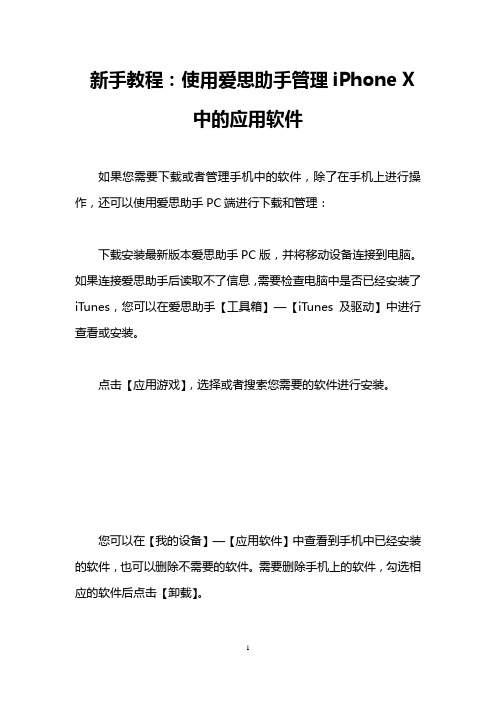
新手教程:使用爱思助手管理iPhone X
中的应用软件
如果您需要下载或者管理手机中的软件,除了在手机上进行操作,还可以使用爱思助手PC端进行下载和管理:
下载安装最新版本爱思助手PC版,并将移动设备连接到电脑。
如果连接爱思助手后读取不了信息,需要检查电脑中是否已经安装了iTunes,您可以在爱思助手【工具箱】—【iTunes及驱动】中进行查看或安装。
点击【应用游戏】,选择或者搜索您需要的软件进行安装。
您可以在【我的设备】—【应用软件】中查看到手机中已经安装的软件,也可以删除不需要的软件。
需要删除手机上的软件,勾选相应的软件后点击【卸载】。
如果需要安装已经下载的安装包,也可以使用爱思助手安装到设备中。
点击【我的设备】—【导入安装】,在弹出框中选择已下载的安装包并打开,该应用将会被安装到设备中。
若您需要将软件更新到最新版本,但是因为网络问题或者其它原因无法使用手机进行更新,也可以使用爱思助手直接安装最新版软件进行覆盖。
- 1、下载文档前请自行甄别文档内容的完整性,平台不提供额外的编辑、内容补充、找答案等附加服务。
- 2、"仅部分预览"的文档,不可在线预览部分如存在完整性等问题,可反馈申请退款(可完整预览的文档不适用该条件!)。
- 3、如文档侵犯您的权益,请联系客服反馈,我们会尽快为您处理(人工客服工作时间:9:00-18:30)。
在“音乐”界面中,可同步已经导入到iTunes资料库中的音乐数据;
在“照片”界面中,可定义本地电脑中的图片文件夹,并同步到您iPhone上;
在“Podcast”界面中,可同步已经导入到iTunes资料库中的有声读物;
在“视频”界面中,可同步已经导入iTunes资料库中的电影或电视节目;
在“应用程序”界面中,可同步通过iTunes Store购买的应用程序到您iPhone上。
对iPhone进行改名
当一台全新的iPhone连接上iTunes后,会进行设定iPhone的名称,如下图,在此可设定iPhone的名称为您喜欢的名称。
或者可在iTunes的操作界面中,选中设备下的iPhone,并按下键盘上的“F2”键,此时iPhone 的名称即可更改。
3. 笔者以添加一个音乐专辑为例,进行操作,选择“将文件夹添加到资料库”选项,在弹出的“浏览文件夹”窗口中选择一个文件夹,点击“确定”后,iTunes会将该文件夹下的所有音乐文件导入到iTunes资料库中。
4. 当将音乐文件导入到iTunes资料库后,即可进行音乐文件的同步,选中iTunes设备中的iPhone,再点击“音乐”选项卡,勾选“音乐”,选择“所有歌曲和播放列表”选项。
设定完毕后,点击底部的“同步”或“应用”按钮,即可将添加的所有音乐同步到iPhone上。
同步完成后,即可在iPhone的iPod中上看到同步上去的音乐,带有图片的专辑也可在播放中看到专辑图片。
若要删除iPhone上的音乐文件,则只需将iTunes内对应的文件删除后,再重新进行同步即可。
使用iTunes同步电影到iPhone手机
3. 笔者在这里选择的是“将文件添加到资料库”这个选项,在弹出的文件选取对话框中,可以安装键盘上的ctrl键或者shift键来选中一个或多个的电影(视频)文件。
选中后,点击“确定”按钮,即可将文件导入到iTunes影片资料库中。
4. 导入完成后,在左侧设备栏目中,选择iPhone,并点击右侧的“视频”选项卡,在“视频”操作页面中,可以看到“同步电影”栏目下有已经导入到iTunes影片数据库的电影文件,此时勾选“同步影片”并勾选欲同步到iPhone的电影,然后点击右下角的“同步”按钮即可。
3. 笔者在这里选择的是“将文件添加到资料库”这个选项,在弹出的文件选取对话框中,可以安装键盘上的ctrl键或者shift键来选中一个或多个的应用程序文件。
选中后,点击“确定”按钮,即可将文件导入到iTunes应用程序资料库中。
应用程序添加完毕后,在左侧设备栏目中,选择iPhone,并点击右侧的“应用程序”选项卡,在“应用程序”操作页面中,可以看到“应用程序”栏目下有已经添加到iTunes应用程序数据库的程序,勾选“同步应用程序”,并按照需求选择“所有应用程序”或“所选应用程序”,然后选择同步即可。
当然,iTunes还允许同步信息、铃声、照片等数据,但是由于在91手机助手可以更为方便的对这些数据进行更改,且操作起来远比iTunes来得便利,因此笔者更推荐大家使用91手机助手来管理这部分数据。
■。
